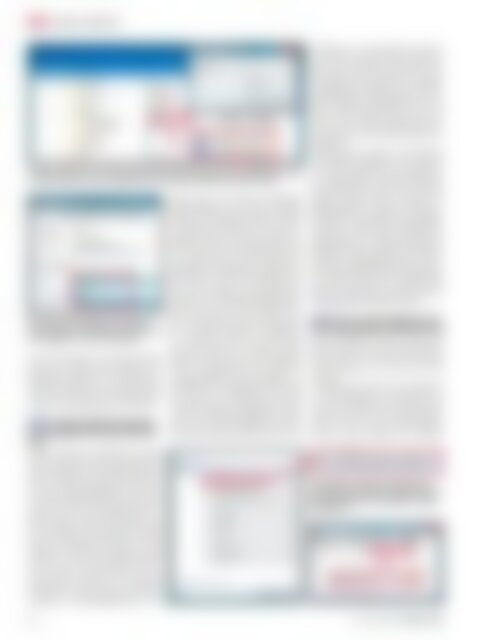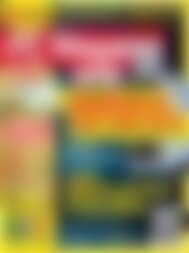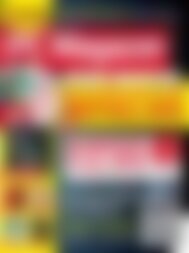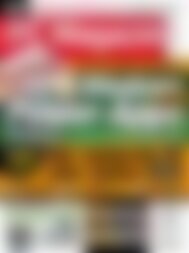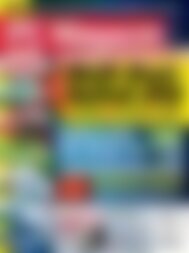Erfolgreiche ePaper selbst erstellen
Machen Sie aus Ihren PDF Publikationen ein blätterbares Flipbook mit unserer einzigartigen Google optimierten e-Paper Software.
personal computing<br />
Im Registry Editor setzt man Prefetch und Superfetch außer Gefecht, indem man den DWORD-Wert auf Null<br />
setzt. Um den Editor zu starten, benötigen Sie auf Ihrem System womöglich Administrator-Rechte.<br />
Der Search Dienst beschleunigt die Dateisuche<br />
durch Indizierung. Er schreibt aber auch viele Daten<br />
auf die Festplatte – das ist nicht erwünscht.<br />
len wir für Windows 7 die Kombi-Lösung:<br />
<strong>SSD</strong>s in Ruhe lassen, HDDs optimieren. Ein<br />
komplettes Abschalten der Windows-Defragmentierfunktion<br />
ist nur dann sinnvoll,<br />
wenn man einen externen Defragmentierer<br />
einsetzt, wie beispielsweise den von O&O.<br />
TIPP2: Prefetch, Superfetch und Ready<br />
Boost benötigen Sie mit einer <strong>SSD</strong> nicht<br />
mehr<br />
Prefetch wurde mit Windows XP eingeführt<br />
und besteht aus zwei Funktionen. Der<br />
Dienst beobachtet das Anwenderverhalten.<br />
Wenn ein Nutzer nach dem Einschalten des<br />
<strong>PC</strong>s sehr häufig beispielsweise den Browser<br />
und das E-Mail-Programm startet, dann<br />
merkt sich Prefetch das und lädt diese Programme<br />
schon in den Arbeitsspeicher, bevor<br />
sie gestartet werden. Eine feine Sache,<br />
denn das bringt Geschwindigkeit. Prefetch<br />
ordnet die Programme aber auch auf der<br />
Festplatte so an, dass sie möglichst schnell<br />
starten. Das ist für mechanische Festplatten<br />
sinnvoll, für <strong>SSD</strong>s aber nicht nur unnötig,<br />
sondern destruktiv. Der Lesezugriff<br />
auf <strong>SSD</strong>s ist so hoch, dass man gut auf den<br />
minimalen Geschwindigkeitsvorteil ver-<br />
zichten kann, wenn dadurch überflüssige<br />
Schreibvorgänge auf die <strong>SSD</strong> vermieden<br />
werden. Wir empfehlen deshalb, Prefetch<br />
zu deaktivieren. Superfetch ist eine Erweiterung<br />
der Prefetch-Idee. Dieser Dienst beobachtet<br />
nicht nur das Startverhalten des<br />
<strong>PC</strong>, er überwacht das Arbeitsverhalten des<br />
Anwenders nonstop. Hat ein Anwender beispielsweise<br />
zwei Programme geöffnet und<br />
eines davon wurde in die Auslagerungsdatei<br />
auf die Festplatte geschrieben, dann<br />
reserviert sich Superfetch Hauptspeicherplatz<br />
und liest das zweite Programm wieder<br />
in den Speicher ein, bevor der Anwender<br />
zu diesem Programm zurückgekehrt<br />
ist. Ungünstig ist das für die <strong>SSD</strong> dann,<br />
wenn der Anwender ein anderes, drittes<br />
Programm startet, und es nicht genügend<br />
Platz im Hauptspeicher gibt, sodass die<br />
Auslagerungsdatei auf der Festplatte beschrieben<br />
wird. Unnötiges Beschreiben der<br />
<strong>SSD</strong> verkürzt die Lebensdauer und sollte<br />
vermieden werden. Mit Superfetch hat Microsoft<br />
das Speichermanagement zusätzlich<br />
um die Funktion ReadyBoost erweitert.<br />
USB-Sticks und Speicherkarten können mit<br />
ReadyBoost den Hauptspeicher erweitern<br />
und sollen ein System damit beschleunigen.<br />
In der Praxis gilt das allerdings nur für<br />
<strong>PC</strong>-Systeme, die sich ohnehin im unteren<br />
Leistungsbereich bewegen und verhältnismäßig<br />
langsame Systemfestplatten haben,<br />
deren Windows-Leistungsindex unter 4.0<br />
liegt. Für <strong>SSD</strong>s gilt dies aber sicher nicht,<br />
und mit einer USB-Stick-Speichererweiterung<br />
würde man sein schnelles System nur<br />
ausbremsen.<br />
Deaktivieren Sie Prefetch und Superfetch<br />
in der Registrierungsdatei, und verzichten<br />
Sie darauf, USB-Sticks oder Speicherkarten<br />
im ReadyBoost zu betreiben. Öffnen Sie<br />
den Registry Editor über Start, Suchfeld-<br />
Eingabe: Registry Editor, bestätigen Sie<br />
gegebenenfalls die Abfrage der Benutzerkontenführung,<br />
navigieren Sie zum Registry-Eintrag:<br />
HKEY_LOCAL_MACHINE\SYS-<br />
TEM\CurrentControlSet\Control\Session<br />
Manager\Memory Management\Prefetch-<br />
Parameters, doppelklicken Sie auf Enable-<br />
Prefetcher und EnableSupberfetch und ändern<br />
deren DWORD-Werte im Dialogfenster<br />
auf 0 (Null). Alternativ zur Änderung des<br />
Registry-Eintrags kann Superfetch auch im<br />
Dienstprogramm deaktiviert werden.<br />
TIPP3: Wer ihn nicht dringend braucht,<br />
schaltet den Windows Search Dienst ab<br />
Wer den Windows Search Dienst nicht<br />
häufig verwendet, kann diesen abschalten.<br />
Damit erspart man seiner <strong>SSD</strong> unnötige<br />
Datenerzeugung, und suchen kann man<br />
trotzdem.<br />
Es empfiehlt sich jedoch, den Indexdienst<br />
im Diensteprogramm zu deaktivieren, da<br />
er hier auf einfache Weise wieder aktiviert<br />
werden kann, falls man ihn doch braucht.<br />
Gehen Sie über: Start, Suchfeld-Eingabe:<br />
Dienste, rechter Mausklick auf Windows<br />
Das Abschalten von Hibernation (Ruhezustand)<br />
verhindert das Beschreiben der Festplatte mit dem<br />
Speicherabbild und setzt einige GByte an Festplattenspeicher<br />
frei.<br />
48 www.pc-magazin.de <strong>PC</strong> <strong>Magazin</strong> 3/2014